eclipsemaven项目创建工程步骤
- 格式:doc
- 大小:1.21 MB
- 文档页数:17

使用Eclipse构建Maven的SpringMVC项目首先Eclipse需要安装Maven的插件,地址:/sites/m2e。
用MyEclipse安装Maven插件,建出的Maven项目有些问题。
一是,发布tomcat的时候resources总是不会被发布到tomcat下;二是,把WEB-INF下的classes改到target下的classes,但是不知道为什么MyEclipse要么仍然在WEB-INF下生成class。
要么真不在WEB-INF生成classes 了但是发布tomcat的时候,class文件一个都不会给你发布过去,超级郁闷。
但是使用Eclipse构建Maven项目后,使用MyEclipse打开就没问题了。
用maven的好处:我感觉最主要就是自动下载jar包和它所依赖的包,这样可以保证了多人开发时jar版本不同的问题。
再就是文件结构清晰,java文件,资源文件,测试文件都分的很清楚。
将介绍两种方法:一,直接建立Maven项目方法;二、建立Dynamic Web project转成Maven 项目方法。
1,建立Maven项目接下来使用Eclipse的maven构建一个web项目,以构建SpringMVC项目为例:1.1 选择建立Maven Project选择File -> New -> Other,在New窗口中选择Maven -> Maven Project。
点击newxt。
1.2 选择项目路径Use default Workspace location默认工作空间。
1.3 选择项目类型在Artifact Id中选择maven-archetype-webapp1.4 输入Group ID和Artifact ID,以及PackageGroup ID一般写大项目名称。
Artifact ID是子项目名称。
例如Spring的web包,Group ID:org.springframework,artifactId:spring-web。

eclipse maven项目结构Eclipse是一个用于开发Java的综合性集成开发环境(IDE),而Maven是一个项目管理工具,用于管理和构建Java项目。
当这两个工具被结合使用时,可以创建一个稳固、可扩展和易于管理的项目结构。
在Eclipse中创建一个Maven项目时,可以按照一定的规则来组织项目的目录结构。
这个目录结构可以根据不同的需求进行调整,但下面的例子将展示一种常用的结构。
在建立一个新的Maven项目时,首先在Eclipse中选择File -> New -> Maven Project。
在出现的对话框中,选择Create a simple project(创建一个简单的项目)并点击Next。
在下一个对话框中,选择适当的项目名称和位置。
通常,项目名称和项目的根目录的名称是一样的。
然后,选择适当的包结构(groupId)和项目结构(artifactId)。
groupId通常是公司或组织的名称,artifactId是项目的名称。
点击Finish完成项目的创建过程。
创建Maven项目后,Eclipse会在指定位置创建一个包含初始文件的项目结构。
在这个项目结构中,有几个重要的目录,包括:1. src/main/java:该目录用于存放Java源代码。
可以根据实际情况在该目录下创建更多的子包和类。
2. src/main/resources:该目录用于存放项目的资源文件,如配置文件、SQL脚本等。
3. src/test/java:该目录用于存放项目的单元测试代码。
可以使用JUnit等测试框架来编写测试代码。
4. src/test/resources:该目录用于存放项目用于测试的资源文件。
5. src/main/webapp:如果项目是一个Web应用程序,该目录用于存放Web相关的文件,如HTML、CSS、JavaScript文件等。
6. pom.xml:该文件是Maven项目的核心文件,包含了项目的所有配置信息,如项目依赖、插件配置、构建配置等。

1.创建骨架工程在Eclipse中新建一个Maven Project,使用默认工作空间,选中webapp(注意一点,Eclipse最好集成外部的Maven,不要用自带的,否则可能会出现些奇怪的问题)输入工程名(这里把Group id和Artiface id都设成archetype01)刚创建好的工程如下:这里有个问题,我们一般的工程目录结构会有src/main/java,src/test/java等等,而这里只显示一个src/main/resources,其实eclipse已经帮我们生成好了其他文件夹,只是没显示出来(可能是IDE的bug),按照如下方式调出来在工程上右键-build path-configure build path,选中jdk点击Edit,如果选中的是Execution environment上的jdk版本,把他换成Workspace default。
如下图点击OK后,其他的文件夹也显示出来了下面创建我们需要的文件夹,包和类还有配置文件等等一切需要的内容(尤其是要搭建ssm框架的需要做不少事情),这里简单创建几个,如下2.在pom.xml中添加Archetype插件3. 使用命令生成Archetype工程上右键Run As-Maven Build… : 输入archetype:create-from-project运行成功后会在target目录下面生成generated-sources目录,这就是我们的Archetype(上一步运行完成记得刷新下target,才看的到generated-sources)4. 安装生成的Archetype展开这个generated-sources下面也有一个pom.xml,接下来在这个pom.xml(记住在generated-sources目录下的pom.xml)上右键运行Maven install,把他安装到本地仓库中。
(要部署到私服,运行deploy,本次不做此试验)成功后,可以在本地仓库中看到,这一步完成,需要的工程骨架基本完成了5. 生成cotalog很多人都是没做这一步,以至于骨架工程生成好了,没发用还在刚才的pom.xml上运行Maven build..输入archetype:crawl运行成功后会在我们的仓库m2主目录下生成文件:archetype-catalog.xml6. 使用自定义好的骨架创建工程上面做完后,我们的自定义骨架完成了,下面基于这个骨架创建工程,还是一样新增Maven 工程,这里需要添加之前生成的catalog,在选择Archetype界面上点击Configure然后点击 Add Local Catalog,选中创建的archetype-catalog.xml点击OK,然后选择这个catalog勾选上Include snapshot arthetypes,就可以看到我们生成的工程了选择archetype01(生成的骨架),点击Next,输入新工程的Group id 等信息,Finish新创建好的工程就和之前定义的骨架工程结构一模一样,连pom.xml都一样最后记得把新工程pom.xml里面的Archetype插件删掉,因为新工程不用了大功告成!。
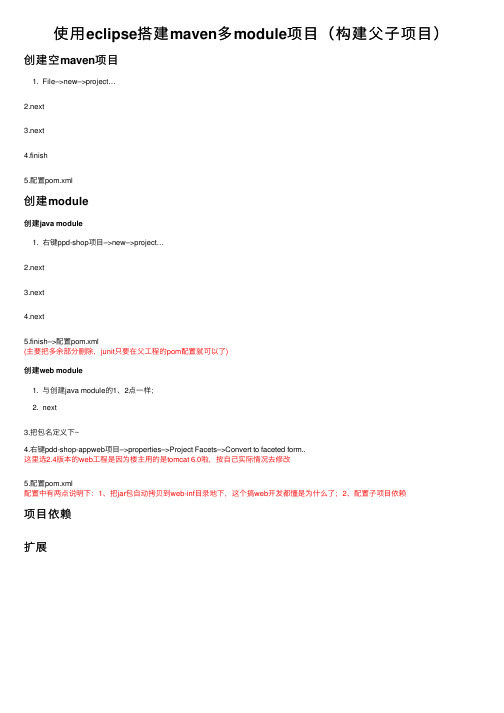

10步搞掂Maven项目在Eclipse的T omcat运行1、右击sem-frontends-app项目,点Properties。
2、在Project Facts选项里,如图设置Project Facet里的Dynamic Web Module和Java,在Runtimes里色选web服务器Tomcat,最后点OK。
3、在Deployment Assembly选项里,将有test字样和WebContent的Source都Remove掉。
4、接着再Add三个Source,点击Add,添加如图的内容。
(1)点Add,点Next,点Finish。
(2)点Add,点Next,点Finish。
(3)点Add点Next,点Finish。
完成之后页面如下图,再点OK完成5、在Maven选项里,在Active Maven Profiles的输入框里输入db2,再点OK。
这个步骤只针对使用db2数据库的,如果使用mysql的则不用修改。
6、打开cmd界面,进入到自己工程下的sems-frontends-app目录下,输入命令mvn test –Pdb2,回车。
7、找到sems-frontends-app目录,再打开target,再打开test-classes,找到application.properties 文件。
8、打开application.properties文件,复制如图选中的内容。
9、回到eclipse里,在sems-frontends-app里,打开Java Resources,打开src/main/filted-resources,找到application.properties文件并打开,将刚才复制的内容粘贴上去,并保存文件。
10、最后,将sems-frontends-app工程放到Tomcat服务器里,运行即可。
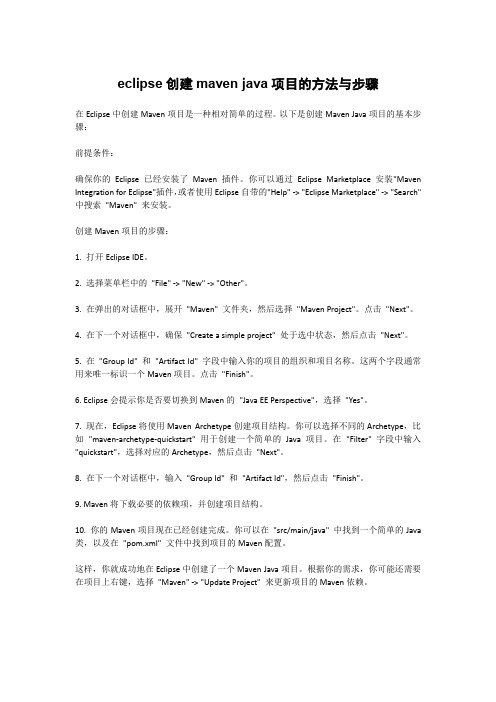
eclipse创建maven java项目的方法与步骤在Eclipse中创建Maven项目是一种相对简单的过程。
以下是创建Maven Java项目的基本步骤:前提条件:确保你的Eclipse已经安装了Maven插件。
你可以通过Eclipse Marketplace安装"Maven Integration for Eclipse"插件,或者使用Eclipse自带的"Help" -> "Eclipse Marketplace" -> "Search" 中搜索"Maven" 来安装。
创建Maven项目的步骤:1. 打开Eclipse IDE。
2. 选择菜单栏中的"File" -> "New" -> "Other"。
3. 在弹出的对话框中,展开"Maven" 文件夹,然后选择"Maven Project"。
点击"Next"。
4. 在下一个对话框中,确保"Create a simple project" 处于选中状态,然后点击"Next"。
5. 在"Group Id" 和"Artifact Id" 字段中输入你的项目的组织和项目名称。
这两个字段通常用来唯一标识一个Maven项目。
点击"Finish"。
6. Eclipse会提示你是否要切换到Maven的"Java EE Perspective",选择"Yes"。
7. 现在,Eclipse将使用Maven Archetype创建项目结构。
你可以选择不同的Archetype,比如"maven-archetype-quickstart" 用于创建一个简单的Java项目。
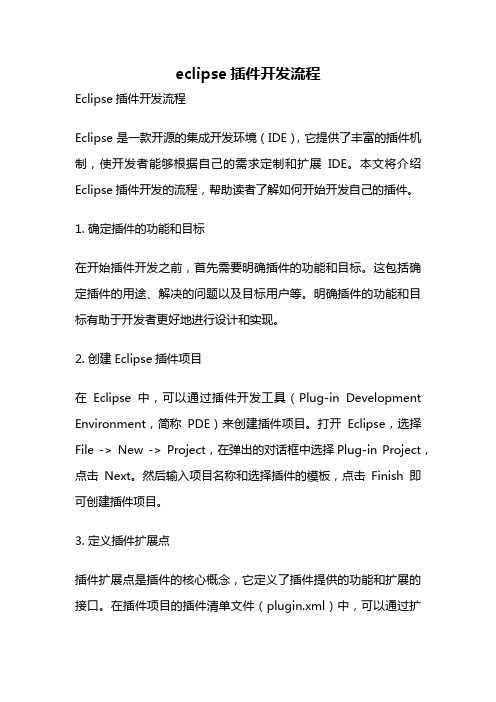
eclipse插件开发流程Eclipse插件开发流程Eclipse是一款开源的集成开发环境(IDE),它提供了丰富的插件机制,使开发者能够根据自己的需求定制和扩展IDE。
本文将介绍Eclipse插件开发的流程,帮助读者了解如何开始开发自己的插件。
1. 确定插件的功能和目标在开始插件开发之前,首先需要明确插件的功能和目标。
这包括确定插件的用途、解决的问题以及目标用户等。
明确插件的功能和目标有助于开发者更好地进行设计和实现。
2. 创建Eclipse插件项目在Eclipse中,可以通过插件开发工具(Plug-in Development Environment,简称PDE)来创建插件项目。
打开Eclipse,选择File -> New -> Project,在弹出的对话框中选择Plug-in Project,点击Next。
然后输入项目名称和选择插件的模板,点击Finish即可创建插件项目。
3. 定义插件扩展点插件扩展点是插件的核心概念,它定义了插件提供的功能和扩展的接口。
在插件项目的插件清单文件(plugin.xml)中,可以通过扩展标签来定义插件的扩展点。
根据插件的功能和目标,合理定义扩展点,使其具有良好的扩展性和灵活性。
4. 实现插件功能在插件项目中,可以创建多个插件类来实现插件的功能。
插件类通常继承自Eclipse提供的基类,并实现相应的接口。
通过重写方法和实现逻辑,可以实现插件的具体功能。
在实现插件功能的过程中,可以使用Eclipse提供的API和工具来简化开发过程。
5. 调试和测试插件在插件开发过程中,调试和测试是非常重要的环节。
Eclipse提供了强大的调试功能,可以帮助开发者定位和解决问题。
通过在Eclipse 中启动插件运行环境,可以直接调试和测试插件的功能。
在调试过程中,可以使用断点、变量监视等功能,帮助开发者更好地理解和分析插件的运行情况。
6. 打包和发布插件当插件开发完成后,可以将插件打包并发布到Eclipse插件市场或其他渠道。
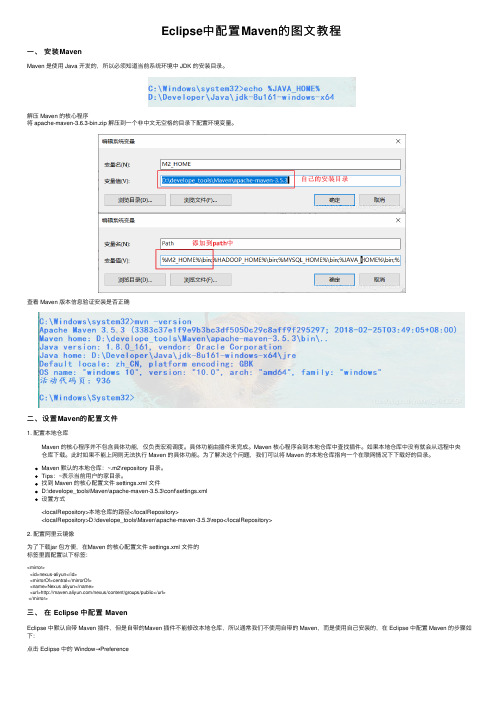
Eclipse中配置Maven的图⽂教程⼀、安装MavenMaven 是使⽤ Java 开发的,所以必须知道当前系统环境中 JDK 的安装⽬录。
解压 Maven 的核⼼程序将 apache-maven-3.6.3-bin.zip 解压到⼀个⾮中⽂⽆空格的⽬录下配置环境变量。
查看 Maven 版本信息验证安装是否正确⼆、设置Maven的配置⽂件1. 配置本地仓库Maven 的核⼼程序并不包含具体功能,仅负责宏观调度。
具体功能由插件来完成。
Maven 核⼼程序会到本地仓库中查找插件。
如果本地仓库中没有就会从远程中央仓库下载。
此时如果不能上⽹则⽆法执⾏ Maven 的具体功能。
为了解决这个问题,我们可以将 Maven 的本地仓库指向⼀个在联⽹情况下下载好的⽬录。
Maven 默认的本地仓库:~.m2\repository ⽬录。
Tips:~表⽰当前⽤户的家⽬录。
找到 Maven 的核⼼配置⽂件 settings.xml ⽂件D:\develope_tools\Maven\apache-maven-3.5.3\conf\settings.xml设置⽅式<localRepository>本地仓库的路径</localRepository><localRepository>D:\develope_tools\Maven\apache-maven-3.5.3\repo</localRepository>2. 配置阿⾥云镜像为了下载jar 包⽅便,在Maven 的核⼼配置⽂件 settings.xml ⽂件的标签⾥⾯配置以下标签:<mirror><id>nexus-aliyun</id><mirrorOf>central</mirrorOf><name>Nexus aliyun</name><url>/nexus/content/groups/public</url></mirror>三、在 Eclipse 中配置 MavenEclipse 中默认⾃带 Maven 插件,但是⾃带的Maven 插件不能修改本地仓库,所以通常我们不使⽤⾃带的 Maven,⽽是使⽤⾃⼰安装的,在 Eclipse 中配置 Maven 的步骤如下:点击 Eclipse 中的 Window→Preference点开 Maven 前⾯的箭头,选择 Installations,点击 Add点击 Directory…选择我们安装的 Maven 核⼼程序的根⽬录,然后点击 Finish选择 Maven 下的 User Settings,在全局设置哪⼉点击 Browse…选择 Maven 核⼼程序的配置⽂件 settings.xml,本地仓库会⾃动变为我们在 settings.xml ⽂件中设置的路径四、在 Eclipse 中创建 Maven 项⽬1. 想要在new中出现MavenProject的⽅法⽅法如下:点击 File→New→Maven Project,弹出如下窗⼝点击 Next,配置坐标(GAV)及打包⽅式,然后点击 Finish创建完⼯程之后发现默认的 JDK 的编译版本是 1.5,在 Maven 的核⼼配置⽂件 settings.xml ⽂件中添加以下配置将编译版本改为 1.8,重启 Eclipse 即可<profile><id>jdk-1.8</id><activation><activeByDefault>true</activeByDefault><jdk>1.8</jdk></activation><properties><piler.source>1.8</piler.source><piler.target>1.8</piler.target><pilerVersion>1.8</pilerVersion></properties></profile>配置 Maven 的核⼼配置⽂件 pom.xml ⽂件<project xmlns="/POM/4.0.0" xmlns:xsi="/2001/XMLSchema-instance"xsi:schemaLocation="/POM/4.0.0 /xsd/maven-4.0.0.xsd"><modelVersion>4.0.0</modelVersion><groupId>com.jachin.maven</groupId><artifactId>Hello</artifactId><version>0.0.1-SNAPSHOT</version><dependencies><dependency><groupId>junit</groupId><artifactId>junit</artifactId><version>4.12</version><scope>test</scope></dependency></dependencies></project>在 src/main/java ⽬录下创建包并创建 Hello.java ⽂件在 src/test/java ⽬录下创建包并创建 HelloTest.java ⽂件使⽤ Maven 的⽅式运⾏Maven ⼯程在⼯程名 Hello 或 pom.xml 上右键→Run As 运⾏ Maven 项⽬五、创建Web ⼯程(了解)创建简单的 Maven ⼯程,打包⽅式为 war 包创建完成之后因缺少 web.xml ⽂件⼯程出现⼩红叉在⼯程上右键→Build Path→Configure Build Path…点击 Project Facets 欺骗Eclipse 当前⼯程不是Web ⼯程,点击应⽤再告诉Eclipse 当前⼯程是⼀个 Web ⼯程,点击应⽤并关闭发现 MavenWeb ⼯程⼩红叉消失,并出现了 WebContext ⽬录在 WebContext 下创建 index.jsp 页⾯并添加 Tomcat 库发现报错,需要配置tomcat服务器在项⽬上右键点击Build Path在 MavenWeb 上右键→Run As→Run on Server 部署到 Tomcat 上运⾏六、创建⽗⼯程⽗⼯程的打包⽅式为 pom,⽗⼯程只需要保留 pom.xml ⽂件即可创建简单的 Maven ⼯程,打包⽅式选择pom在 pom.xml ⽂件中通过<dependencyManagement></dependencyManagement> 标签进⾏依赖管理<project xmlns="/POM/4.0.0" xmlns:xsi="/2001/XMLSchema-instance"xsi:schemaLocation="/POM/4.0.0 /xsd/maven-4.0.0.xsd"><modelVersion>4.0.0</modelVersion><groupId>com.jachin.maven</groupId><artifactId>Parent</artifactId><version>0.0.1-SNAPSHOT</version><packaging>pom</packaging><!-- 依赖管理 --><dependencyManagement><dependencies><!-- 在此配置要管理的依赖 --><dependency><groupId>junit</groupId><artifactId>junit</artifactId><version>4.0</version><scope>test</scope></dependency></dependencies></dependencyManagement></project>在⼦⼯程中继承⽗⼯程<!-- 继承 --><parent><!-- 在此配置⽗⼯程的坐标 --><parent><groupId>com.jachin.maven</groupId><artifactId>Parent</artifactId><version>0.0.1-SNAPSHOT</version></parent></parent>七、Eclipse导⼊Maven⼯程点击 File→Import…第⼀次导⼊⼿动创建的Maven 项⽬时,由于项⽬中没有Eclipse ⽣成的⼀些⽂件,使⽤⽅式⼀导⼊时 Eclipse 认为它不是⼀个⼯程所以必须通过⽅式⼆导⼊到 Eclipse 中导⼊到Eclipse 中之后就会⽣成⼀些 Eclipse 能识别的⽂件有了这些Eclipse 能识别的⽂件之后以后再往Eclipse 中导⼊的时候选择⽅式⼀和⽅式⼆都可以(下⾯使⽤⽅式⼀)到此这篇关于Eclipse中配置Maven的图⽂教程的⽂章就介绍到这了,更多相关Eclipse中配置Maven内容请搜索以前的⽂章或继续浏览下⾯的相关⽂章希望⼤家以后多多⽀持!。

一、直接建立M aven项目方法1、建立M aven项目接下来使用Eclipse的maven构建一个web项目,以构建SpringMVC项目为例:1.1 选择建立M aven Project选择File -> New -> Other,在New窗口中选择Maven -> Maven Project。
点击newxt。
1.2 选择项目路径Use default Workspace location默认工作空间。
1.3 选择项目类型在Artifact Id中选择maven-archetype-webapp1.4 输入Group ID和 Artifact ID,以及PackageGroup ID一般写大项目名称。
Artifact ID是子项目名称。
例如Spring的web包,Group ID:org.springframework,artifactId:spring-web。
一般Group ID 带上公司的名字 artifactId:写自己项目的名字。
Package是默认给你建一个包,不写也可以。
1.5 刚建立好后的文件结构如下图/* 如果这里显示的内容多,一般是Filters设置的问题。
或perspective为JavaEE模式,改成Java模式就可以了*/ 2、配置M aven项目接下来就需要更改好多配置了。
2.1 添加Source文件夹接下来需要添加src/main/java,src/test/java ,src/t est/resources三个文件夹。
右键项目根目录点击New -> Source Folder,建出这三个文件夹。
注意不是建普通的Folder,而是Source F older。
2.2 更改class路径右键项目,Java Build Path -> Source下面应该有4个文件夹。
src/main/java,src/main/resources,src/t est/java ,src/test/resources。
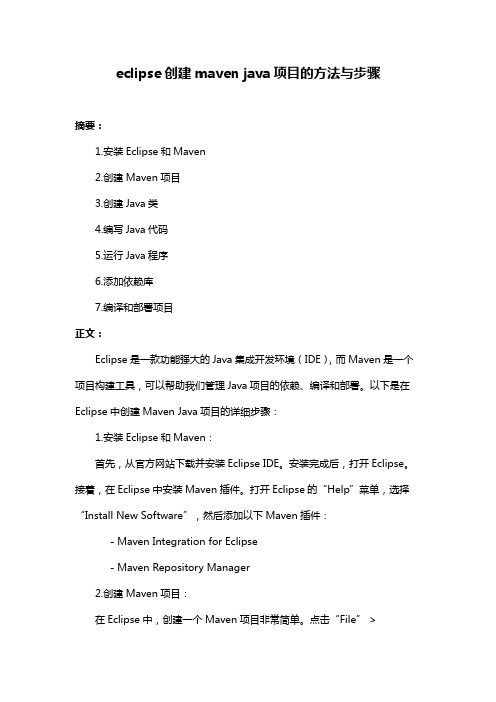
eclipse创建maven java项目的方法与步骤摘要:1.安装Eclipse和Maven2.创建Maven项目3.创建Java类4.编写Java代码5.运行Java程序6.添加依赖库7.编译和部署项目正文:Eclipse是一款功能强大的Java集成开发环境(IDE),而Maven是一个项目构建工具,可以帮助我们管理Java项目的依赖、编译和部署。
以下是在Eclipse中创建Maven Java项目的详细步骤:1.安装Eclipse和Maven:首先,从官方网站下载并安装Eclipse IDE。
安装完成后,打开Eclipse。
接着,在Eclipse中安装Maven插件。
打开Eclipse的“Help”菜单,选择“Install New Software”,然后添加以下Maven插件:- Maven Integration for Eclipse- Maven Repository Manager2.创建Maven项目:在Eclipse中,创建一个Maven项目非常简单。
点击“File” >“New” > “Maven Project”,填写项目信息,如groupId、artifactId和version。
完成后,点击“Finish”。
3.创建Java类:在Maven项目中,右键点击“src/main/java”目录,选择“New” > “Class”。
填写类名、包名和父类名,点击“Finish”。
4.编写Java代码:在创建的Java类中,编写代码。
例如,编写一个简单的“HelloWorld”程序:```javapublic class HelloWorld {public static void main(String[] args) {System.out.println("Hello, World!");}}```5.运行Java程序:保存代码后,右键点击Java类,选择“Run As” > “Java Application”。

新建第一个JAVA项目一、启动Eclipse实验步骤如实验一所示。
二、新建JAVA项目方法一在Package Explorer的空白处点击鼠标右键一下,在弹出的下拉菜单中点击“Ne w(新建)”,出现又一新的下拉菜单,点击“Java Project”,出现新建项目选项卡。
输入自定义的项目名称。
点击“Finish”,即可。
如图1,2,3所示。
图3是新建好的项目。
图 1图2图 3图4方法二在菜单中,点击“File”,出下拉菜单,然后点击“New”同样也出现下拉菜单,点击“Java Project”即可。
如图4所示。
三、开始编程,写一个程序测试开发工具能否正常使用。
在工程项目中,选中“src”出现下拉菜单,点击“New”,出现下拉菜单,点击“Package”,出现新建包的选项卡,再在所建的包里新建程序文件,右击包名,出现下拉菜单,然后单击“Class”,后出现新建类文件选项卡,启名为test,那么建成后在Test包里就可以看到test.java文件。
如图5,6,7,8,9,10所示。
图5图6图7图8图9图10写一段程序,并执行,输出一段字符。
验证是否可以用该工具编程了。
输入以下程序代码。
public static void main(String[] args) {System.out.println("开发工具测试通过,我终于可以用java编程了,努力中!");}并执行这段代码,看它能不能输入出"开发工具测试通过,我终于可以用java编程了,努力中!"。
如下图11,12,13所示。
图11图12图13。

简述使用eclipse开发java程序的基本步骤
1.安装eclipse:从官网下载eclipse安装程序,按照提示安装。
2. 创建java项目:打开eclipse,选择“File”菜单中的“New”-“Java Project”,输入项目名称和存储路径,点击“Finish”按钮创建项目。
3. 新建java类:在项目中右键点击“src”文件夹,选择“New”-“Class”,输入类名和包名,勾选“public static void main(String[] args)”选项,点击“Finish”按钮创建类。
4. 编写java代码:在新建的类中编写java代码。
5. 运行程序:点击“Run”菜单中的“Run”按钮或按下“Ctrl+F11”快捷键运行程序。
6. 调试程序:在代码中设置断点,点击“Debug”菜单中的“Debug”按钮或按下“F11”快捷键启动调试。
7. 导出程序:点击“File”菜单中的“Export”选项,选择“Java”-“Runnable JAR file”,按照提示设置导出选项,点击“Finish”
按钮导出程序。
以上是使用eclipse开发java程序的基本步骤,可以根据实际
需求进行扩展和优化。
- 1 -。

Eclipse使⽤maven搭建springmvc图⽂教程本⽂为⼤家介绍了Eclipse使⽤maven搭建spring mvc的详细步骤,供⼤家参考,具体内容如下1、环境配置a). Java 1.7b). Eclipse lunac). Maven3.2.5d). Spring 4.1.42、创建maven⼯程a). 打开eclipse,file->new->project->Maven->Maven Projectb). 下⼀步c). 选择创建的⼯程为webapp,下⼀步d). 填写项⽬的group id和artifact id。
⼀般情况下,group id写域名的倒序,artifact id写项⽬名称即可。
最后点完成。
e). 最初建好后,项⽬⽬录结构如下f). ⼀般的项⽬⽬录中,在java Resources⽬录下,还有src/main/java,src/main/test/java,src/main/test/resources这三个source folder,需要⼿动创建。
在下⾯的步骤中会讲到如何补齐这三个⽬录。
3、修改项⽬基本设置a). 右键此项⽬名称->Properties->Java Build path,点击source标签。
b). 提⽰ hello/src/main/java (missing)和hello/src/test/java (missing)。
⼀般的项⽬⽬录中,在java Resources⽬录下,还会有src/main/test/resources这个source folder。
将missing的先删除,再重新创建,缺少的直接创建。
点右键操作按键进⾏删除和添加。
c). 修改完整,效果如下图d). 接下来再修改libraries的配置,jre使⽤1.7版本。
选中JRE System Library->edit ,更换版本。
e). 再修改⼀下order and export⾥的配置,主要是调整这四个⽬录的显⽰顺序,调为⾃⼰喜欢的顺序即可f). 接下来再修改project facets,先将java修改为1.7。
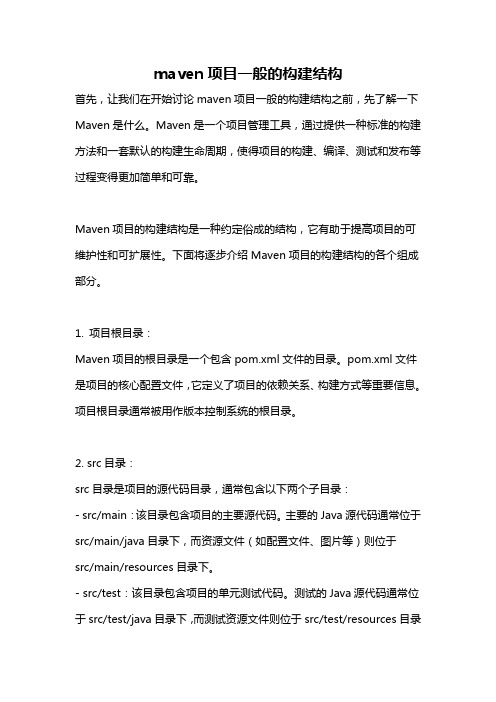
maven项目一般的构建结构首先,让我们在开始讨论maven项目一般的构建结构之前,先了解一下Maven是什么。
Maven是一个项目管理工具,通过提供一种标准的构建方法和一套默认的构建生命周期,使得项目的构建、编译、测试和发布等过程变得更加简单和可靠。
Maven项目的构建结构是一种约定俗成的结构,它有助于提高项目的可维护性和可扩展性。
下面将逐步介绍Maven项目的构建结构的各个组成部分。
1. 项目根目录:Maven项目的根目录是一个包含pom.xml文件的目录。
pom.xml文件是项目的核心配置文件,它定义了项目的依赖关系、构建方式等重要信息。
项目根目录通常被用作版本控制系统的根目录。
2. src目录:src目录是项目的源代码目录,通常包含以下两个子目录:- src/main:该目录包含项目的主要源代码。
主要的Java源代码通常位于src/main/java目录下,而资源文件(如配置文件、图片等)则位于src/main/resources目录下。
- src/test:该目录包含项目的单元测试代码。
测试的Java源代码通常位于src/test/java目录下,而测试资源文件则位于src/test/resources目录下。
3. target目录:target目录是项目构建的目标目录,它是Maven构建过程的输出目录。
在执行Maven构建命令后,生成的编译目标(如编译后的class文件、打包的jar文件等)将被输出到target目录。
4. pom.xml文件:pom.xml文件是Maven项目的核心配置文件。
它使用XML格式来描述项目的元数据、依赖关系、构建配置以及其他相关信息。
通过编辑pom.xml 文件,开发者可以指定项目的依赖关系、构建插件、构建生命周期等。
5. Maven标准目录结构:除了src目录外,Maven项目还遵循一种标准目录结构,用于存放其他项目相关的文件。
常见的标准目录结构包括:- src/main/java:项目的主要Java源代码目录。

eclipse中导入项目的方法导入项目是在使用Eclipse开发工具时非常常见的操作,下面将介绍几种常用的导入项目的方法。
一、通过"Import"菜单导入项目1. 打开Eclipse开发工具,点击菜单栏上的"File",然后选择"Import"。
2. 在弹出的对话框中,展开"General"文件夹,并选择"Existing Projects into Workspace"。
3. 点击"Next"按钮,然后点击"Browse"按钮选择要导入的项目所在的文件夹。
4. 选中要导入的项目,然后点击"Finish"按钮。
二、通过"Git"菜单导入Git项目1. 打开Eclipse开发工具,点击菜单栏上的"File",然后选择"Import"。
2. 在弹出的对话框中,展开"Git"文件夹,并选择"Projects from Git"。
3. 点击"Next"按钮,然后选择"Clone URI",点击"Next"按钮。
4. 在"URI"输入框中输入要导入的Git项目的地址,然后点击"Next"按钮。
5. 选择要导入的分支,点击"Next"按钮,然后选择要存放项目的目录,点击"Next"按钮。
6. 选择要导入的项目,点击"Finish"按钮。
三、通过"Gradle"菜单导入Gradle项目1. 打开Eclipse开发工具,点击菜单栏上的"File",然后选择"Import"。

Eclipse + Maven + Nexus (操作手册)2010-12-21目录MA VEN (3)M AVEN简介 (3)M AVEN下载和运行 (3)M AVEN命令 (3)ECLIPSE + MA VEN (5)安装M2ECLIPSE插件 (5)配置ECLIPSE (6)NEXUS (11)N EXUS简介 (11)N EXUS下载和运行 (11)E CLIPSE +M AVEN +N EXUS (13)附录: (15)N EXUS使用指南 (15)登陆 (15)代理Maven中央仓库 (15)管理本地Maven仓库 (17)管理Maven仓库组 (18)搜索构件 (19)部署构件至Nexus (21)总结 (23)参考文献 (24)MavenMaven简介Maven是基于项目对象模型(POM),可以通过一小段描述信息来管理项目的构建,报告和文档的软件项目管理工具。
如果你已经有十次输入同样的Ant targets来编译你的代码、jar或者war、生成javadocs,你一定会自问,是否有一个重复性更少却能同样完成该工作的方法。
Maven便提供了这样一种选择,将你的注意力从作业层转移到项目管理层。
Maven项目已经能够知道如何构建和捆绑代码,运行测试,生成文档并宿主项目网页。
Maven下载和运行最新版本的Maven可在/download.html下载。
Maven只需要解压并配置环境变量即可运行。
例如,将apache-maven-2.2.1.zip解压到D盘下(D:\ apache-maven-2.2.1)。
则我们配置环境变量:添加M2_HOME值为D: \apache-maven-2.2.1,在Path下添加“%M2_HOME%\bin”即可。
要验证Maven 是否可用,可在『开始』点击『运行』键入“cmd”进入命令界面,在命令行中输入“mvn -v”,若出现Maven的版本号(如图1),则表示配置成功,可以使用Maven 了。
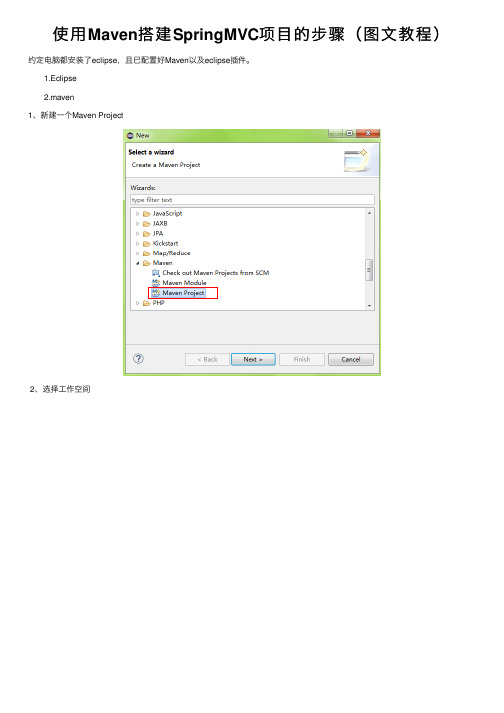
使⽤Maven搭建SpringMVC项⽬的步骤(图⽂教程)约定电脑都安装了eclipse,且已配置好Maven以及eclipse插件。
1.Eclipse 2.maven1、新建⼀个Maven Project2、选择⼯作空间3、搭建Web⼯程,我们选择maven-archetype-webapp类型4、填写项⽬参数,如图5、以上步骤完成时的⼯程结构⽬录6、可以查看或修改发布⽬录7、确保勾选上Dynamic Web Module和Java8、完成以上步骤,我们的⼯程就是⼀个Web项⽬了,接着我们赋予⼯程的springmvc特性,配置web.xml,使其具有springmvc 特性,主要配置两处,⼀个是ContextLoaderListener,⼀个是DispatcherServlet。
代码如下:<?xml version="1.0" encoding="UTF-8"?><web-app version="2.5" xmlns="/xml/ns/javaee"xmlns:xsi="/2001/XMLSchema-instance"xsi:schemaLocation="/xml/ns/javaee/xml/ns/javaee/web-app_2_5.xsd"><!-- 配置web.xml,使其具有springmvc特性,主要配置两处,⼀个是ContextLoaderListener,⼀个是DispatcherServlet --><context-param><param-name>contextConfigLocation</param-name><param-value>classpath*:applicationContext.xml</param-value></context-param><!-- 配置ContextLoaderListener表⽰,该⼯程要以spring的⽅式启动。
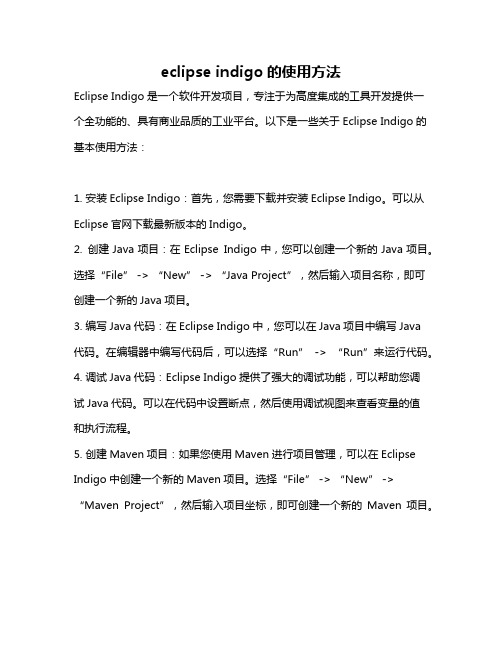
eclipse indigo的使用方法Eclipse Indigo是一个软件开发项目,专注于为高度集成的工具开发提供一个全功能的、具有商业品质的工业平台。
以下是一些关于Eclipse Indigo的基本使用方法:1. 安装Eclipse Indigo:首先,您需要下载并安装Eclipse Indigo。
可以从Eclipse官网下载最新版本的Indigo。
2. 创建Java项目:在Eclipse Indigo中,您可以创建一个新的Java项目。
选择“File” -> “New” -> “Java Project”,然后输入项目名称,即可创建一个新的Java项目。
3. 编写Java代码:在Eclipse Indigo中,您可以在Java项目中编写Java代码。
在编辑器中编写代码后,可以选择“Run” -> “Run”来运行代码。
4. 调试Java代码:Eclipse Indigo提供了强大的调试功能,可以帮助您调试Java代码。
可以在代码中设置断点,然后使用调试视图来查看变量的值和执行流程。
5. 创建Maven项目:如果您使用Maven进行项目管理,可以在Eclipse Indigo中创建一个新的Maven项目。
选择“File” -> “New” -> “Maven Project”,然后输入项目坐标,即可创建一个新的Maven项目。
6. 构建项目:在Eclipse Indigo中,可以使用Maven命令构建项目。
选择“Run” -> “Maven Build”,然后输入要构建的项目的坐标和要执行的命令,即可构建项目。
7. 导入现有项目:如果您已经有一个现有的Java或Maven项目,可以在Eclipse Indigo中导入该项目。
选择“File” -> “Import”,然后选择要导入的项目类型,即可导入现有项目。
以上是一些基本的使用方法,但Eclipse Indigo的功能非常强大,还有许多高级功能等待您去探索。

Eclipse中⼀个Maven⼯程的⽬录结构(MacOS)1. 为什么写这篇⽂章 在之前的javaSE开发中,没有很关注Eclipse⼯程⽬录下的环境,总是看见⼀个src就点进去新建⼀个包再写⼀个class。
以后的⽇⼦中也没有机会注意到⼀个⼯程到底是怎么组织的这种问题,更不要说⾃⼰试试怎么控制了。
但是最近在学习Maven的时候知道了它对⼯程的⽬录结构有要求,也就是所谓的“惯例优于配置”。
有⼀个被绝⼤多数⼈认可的java⼯程的⽬录结构被确定下来。
这样统⼀了市⾯上各种复杂配置的⼯程。
于是我便重新开始查资料,看看别⼈到底如何安排⼀个优秀的⼯程框架的。
同时,我也分析了Eclipse会给⼀个项⽬⽣成什么配置⽂件,其中的内容和意义⼜是什么.这样能⼼⾥⾯⼤致有个数,本地的什么⽂件是⼲什么的,怎么来的。
2. ⼀个简单的J2SE⼯程⽬录结构 ⾸先,Mac中,⼀个默认的Eclipse⼯程的⽬录结构:MyProject:⼯程的名字src:⼀个源⽂件⽂件夹com.jd.MyProject:⼀个包。
⼀般是倒写的域名保证其独⼀⽆⼆性。
Main.java:⼀个java⽂件。
看上去就这么多?其实不是的,在我的mac环境下,⼀般时候Eclipse左边的⽬录是Package Explorer,也是是如上图显⽰的内容。
但是其实可以⽤另外⼀个显⽰其真正的⽬录,也就是包含⼀些隐藏⽂件。
叫Navigator(事实上Package Explorer默认隐藏Linux系统下的以.开头的隐藏⽂件,所以看不见,⽽Navigator默认打开)。
显⽰效果如下:3. 为什么Eclipse能认出来这些? 那么除了这些之外,其实还有值得探究的部分:为什么Eclipse能识别出这个⼀个Maven⼯程?Eclipse怎么识别Source Folder? 这些问题可以提出很多,其实本质上都是:Eclipse是⼀个集成开发环境,⽽Maven是⼀种项⽬管理及⾃动构建⼯具(维基百科),Eclipse没有责任去“识别”Maven。
E c l i p s e m a v e n项目
创建工程步骤
-CAL-FENGHAI-(2020YEAR-YICAI)_JINGBIAN
一.创建项目
中用Maven创建项目
上图中Next
2.继续
Next
3.选maven-archetype-webapp后,next
4.填写相应的信息,Packaged是默认创建一个包,不写也可以
5.创建好项目后,目录如下:
至此,项目已经创建完毕,下边可是配置。
二.项目配置
1.添加Source Folder
Maven规定,必须创建以下几个Source Folder src/main/resources
src/main/java
src/test/resources
src/test/java
添加以上的Source Folder
创建好后的目录如下:
2.配置Build Path
3.设定4个文件夹的输出Output folder,双击修改
分别修改输出路径为
src/main/resources对应target/classes src/main/java对应target/classes
src/test/resources对应target/test-classes src/test/java对应target/test-classes
5.设定Libraries
6.配置完Build Path后目录如下:
7.将项目转换成Dynamic Web Project
在项目上右键Properties
在左侧选择 Project Facets,单击右侧的”Convert faceted from “
8.修改Java为你当前项目的JDK,并添加Dynamic Web Module ,最后单击”Further Configuration available“ 链接:
9.修改Content directory 为 src/main/webapp ,单击OK:
10.设置完Content directory,ok后再次点击前一界面ok,完成转换成Dynamic Web Project项目
11.设置部署程序集(Web Deployment Assembly)
在项目上右键单击,选择Properties,在左侧选择Deployment Assembly
12.设置部署时的文件发布路径
1,我们删除test的两项,因为test是测试使用,并不需要部署。
2,设置将Maven的jar包发布到lib下。
Add -> Java Build Path Entries -> Maven Dependencies -> Finish 设置完成后如图
ok后,web项目就创建完毕了,目录机构如图
项目运行配置:
运行结果:
运行后访问工程成功!。